Ella, gestora de productos en una ajetreada empresa tecnológica, pasaba a menudo horas revisando documentos PDF, desde especificaciones de proyectos hasta resúmenes de marketing. Pero todo cambió cuando aprendió a subir un PDF a ChatGPT.
En lugar de rebuscar manualmente entre documentos extensos, Ella ahora carga sus archivos y obtiene resúmenes, respuestas y datos al instante, ¡ahorrándole horas cada semana!
Para profesionales como Ella, ChatGPT no es sólo un chatbot; es una herramienta de productividad que también transforma nuestra forma de trabajar con los PDF.
Tanto si gestionas informes, propuestas de estudio o resumes trabajos de investigación, cargar PDF en ChatGPT te ayuda a obtener información clave más rápidamente. Exploremos cómo cargar archivos PDF en ChatGPT y simplificar tu trabajo.
Resumen de 60 segundos
Estos son los pasos para subir un PDF a ChatGPT:
- Inicie sesión en su cuenta de ChatGPT (o cree una si es necesario)
- Localiza el cargador de archivos en la interfaz de chatear (icono del clip)
- Haga clic para cargar su archivo PDF directamente desde su ordenador
- Formule preguntas específicas de ChatGPT sobre el documento para obtener resúmenes, análisis o información
- Buenas prácticas para utilizar ChatGPT: Mantenga un tamaño de archivo manejable, formatee para mayor claridad, pruebe con una indicación de muestra y aproveche los complementos para obtener el resultado deseado
- **Limitaciones de ChatGPT: limitaciones de tamaño, comprensión contextual limitada y problemas de formato
- Considere el uso de ClickUp: Como la aplicación todo para el trabajo, ClickUp tiene ricas funciones como Docs y Brain que no sólo ayudan a cargar archivos PDF, sino también asegurar que todo su trabajo se mantiene en la misma plataforma
¿Qué es ChatGPT y cómo puede ayudarte con los PDF?
ChatGPT es un modelo de lenguaje basado en IA diseñado para comprender y generar texto similar al humano. Desarrollado por OpenAI, puede ayudarle en todo, desde responder preguntas hasta generar contenido.
Una de sus funciones más potentes es su capacidad para procesar documentos PDF. el cargador de archivos de ChatGPT y las herramientas de IA le ayudan a agilizar considerablemente los flujos de trabajo y a reducir el trabajo manual. Así es como ChatGPT puede ayudarle Ella (y a ti) a gestionar esos archivos PDF:
- Analizar: Extraer datos clave o detalles específicos de archivos PDF
- Resumir: Convierta documentos largos en resúmenes fáciles de entender
- Generar información: Identificar tendencias o temas dentro de los documentos PDF
- Soporte multilingüe: Traduzca o resuma documentos PDF en distintos idiomas
- Ahorre tiempo: Automatización del análisis de documentos PDF para una toma de decisiones más rápida
Ahora, en lugar de pasar horas con una pila de PDF, Ella puede cargar el documento en ChatGPT, dejando que la herramienta haga el trabajo pesado para que ella pueda centrarse en tareas de mayor impacto.
Cómo cargar un PDF en ChatGPT
Puedes subir archivos PDF a ChatGPT rápidamente, lo que te permitirá realizar tareas como resumir informes, analizar investigaciones y extraer información sin esfuerzo, ¡como Ella en nuestra historia!
A continuación te explicamos cómo cargar tu archivo PDF y empezar a utilizarlo:
Paso 1: Iniciar sesión en ChatGPT
En primer lugar, asegúrese de haber iniciado sesión en su cuenta de ChatGPT. Si no tiene una, crear una cuenta gratuita sólo le llevará un minuto.
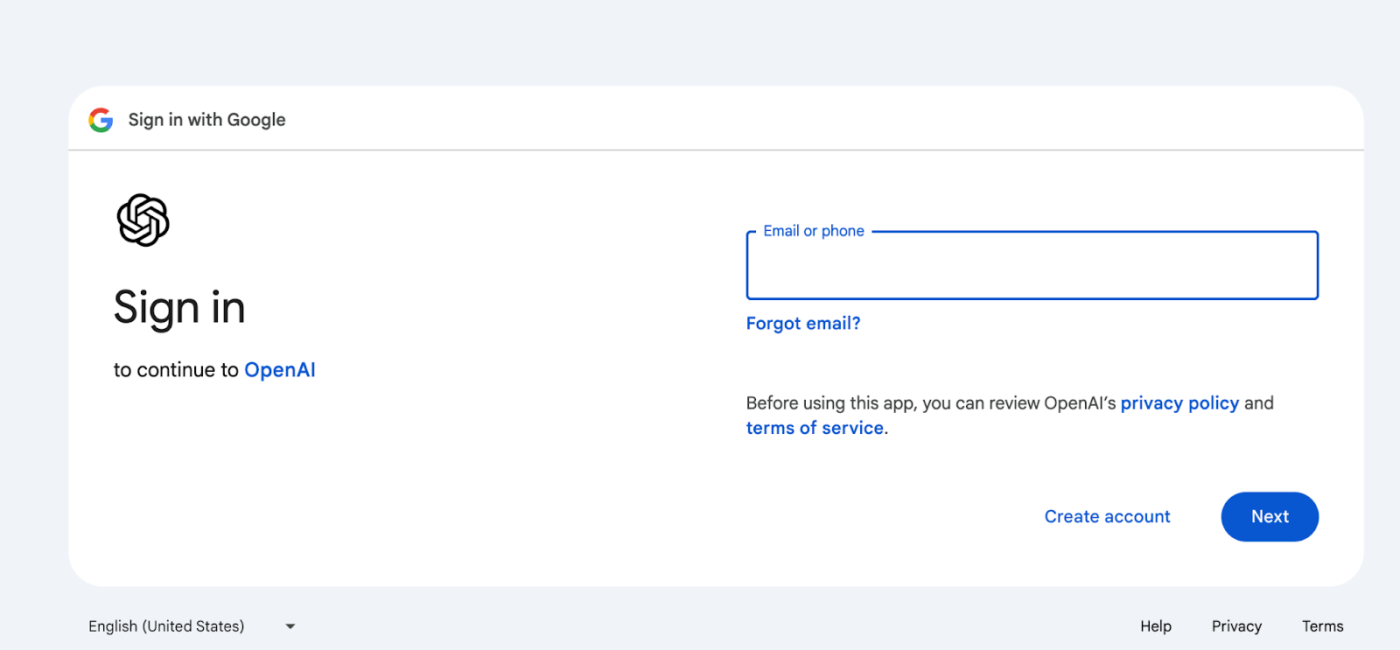
a través de OpenAI
Paso 2: Localizar el cargador de archivos ChatGPT
La función de carga de archivos (busque el icono del clip) se encuentra en la interfaz de chatear. Esta función te permite cargar tus archivos PDF directamente en ChatGPT.
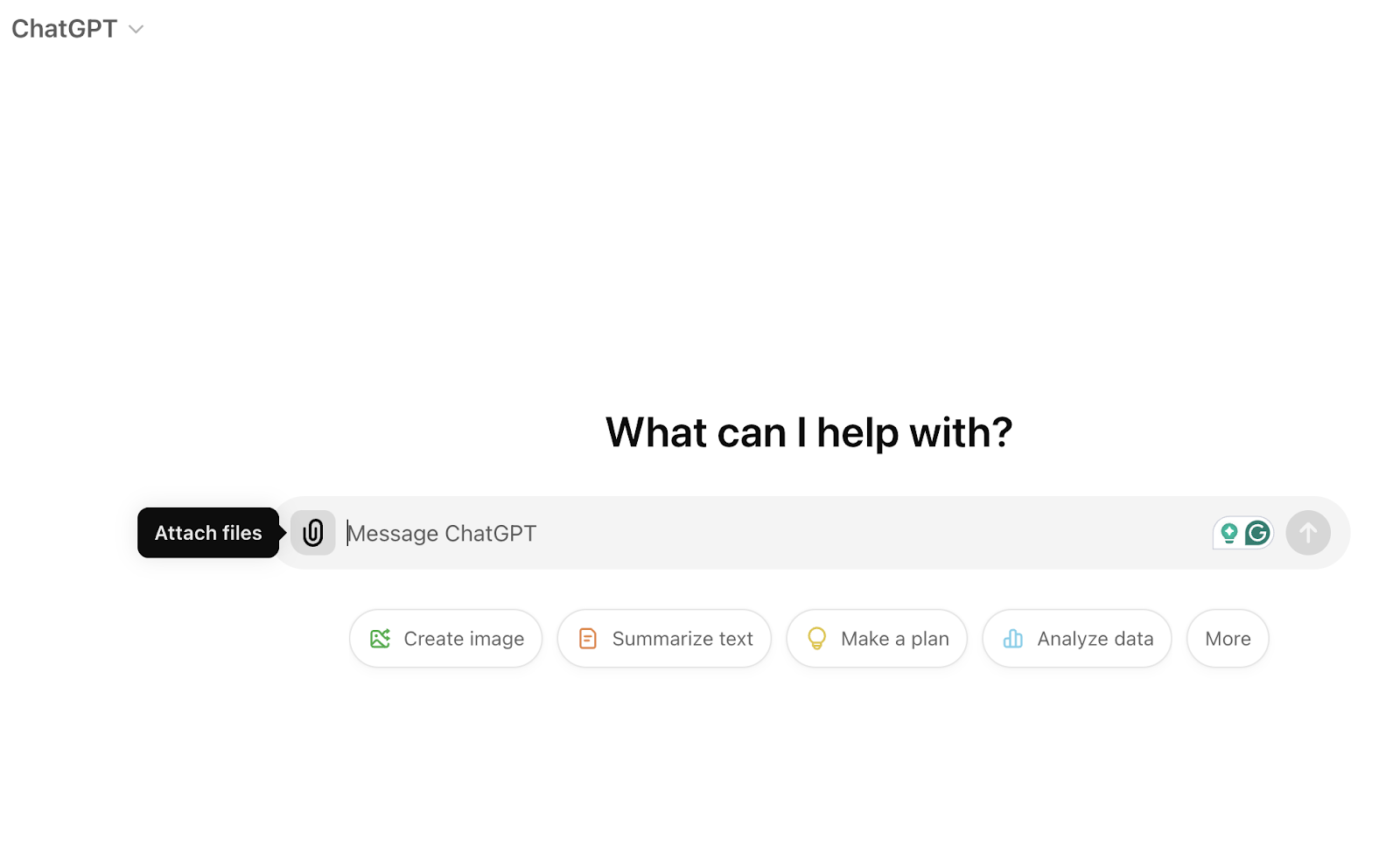
Paso 3: Subir el PDF Busque su PDF para ver si contiene la información que necesita y, a continuación, haga clic en el botón Cargar PDF y cárguelo desde su ordenador. Una vez cargado el archivo, ChatGPT lo procesará automáticamente para su análisis.
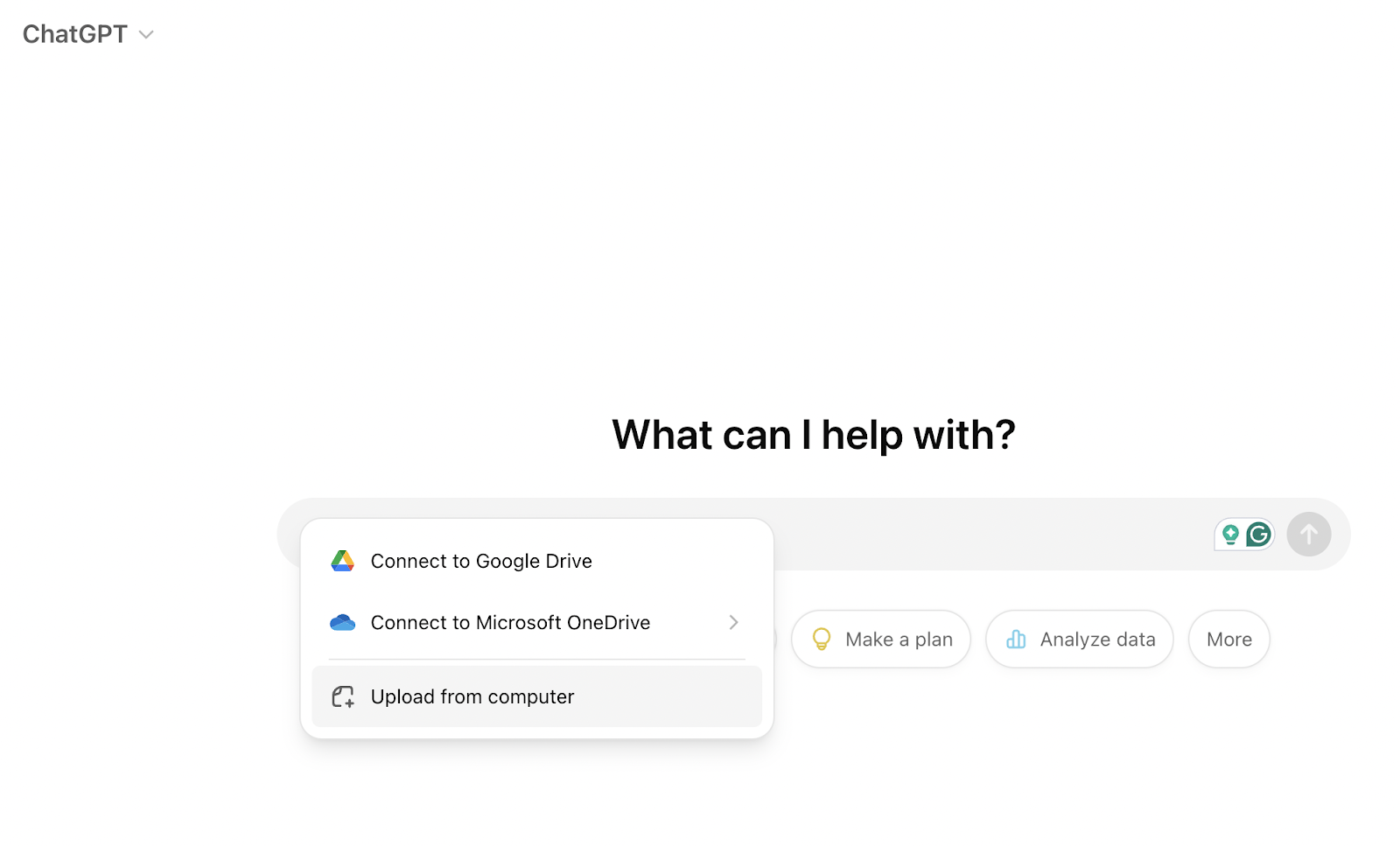
Paso 4: Interactuar con el documento
Después de cargarlo, puedes hacer preguntas específicas de ChatGPT relacionadas con el documento PDF.
Tanto si necesita un resumen, un análisis de los puntos clave o profundizar en el contenido, ChatGPT le proporcionará información a partir de los documentos que haya cargado.
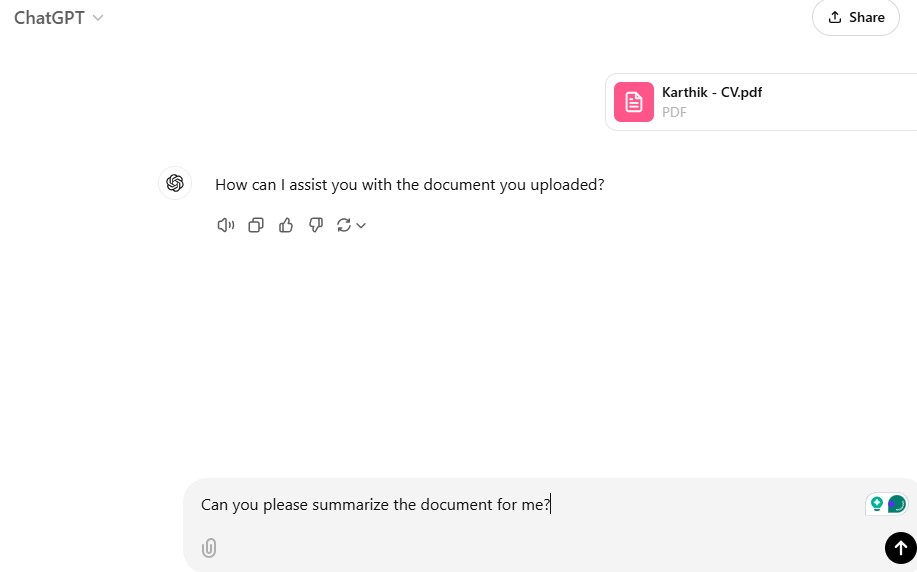
Y voilá, ¡eso es todo!
Ahora entiendes cómo funciona ChatGPT para cargar e interactuar con PDFs.
💡 Pro Tip: Sea muy específico sobre el análisis o la generación de contenido que busca. La respuesta de ChatGPT es tan buena como su indicación, así que cuanto más específica sea su indicación, mejor.
Métodos alternativos para trabajar con PDFs en ChatGPT
ChatGPT ofrece varios métodos alternativos para trabajar con PDFs más allá de la carga directa, dependiendo de sus necesidades. Estos métodos pueden ayudarle a mejorar su flujo de trabajo y aumentar la eficiencia.
1. Uso de plugins de ChatGPT
Plugins como AskYourPDF son estupendos para analizar PDFs y ofrecen varias ventajas:
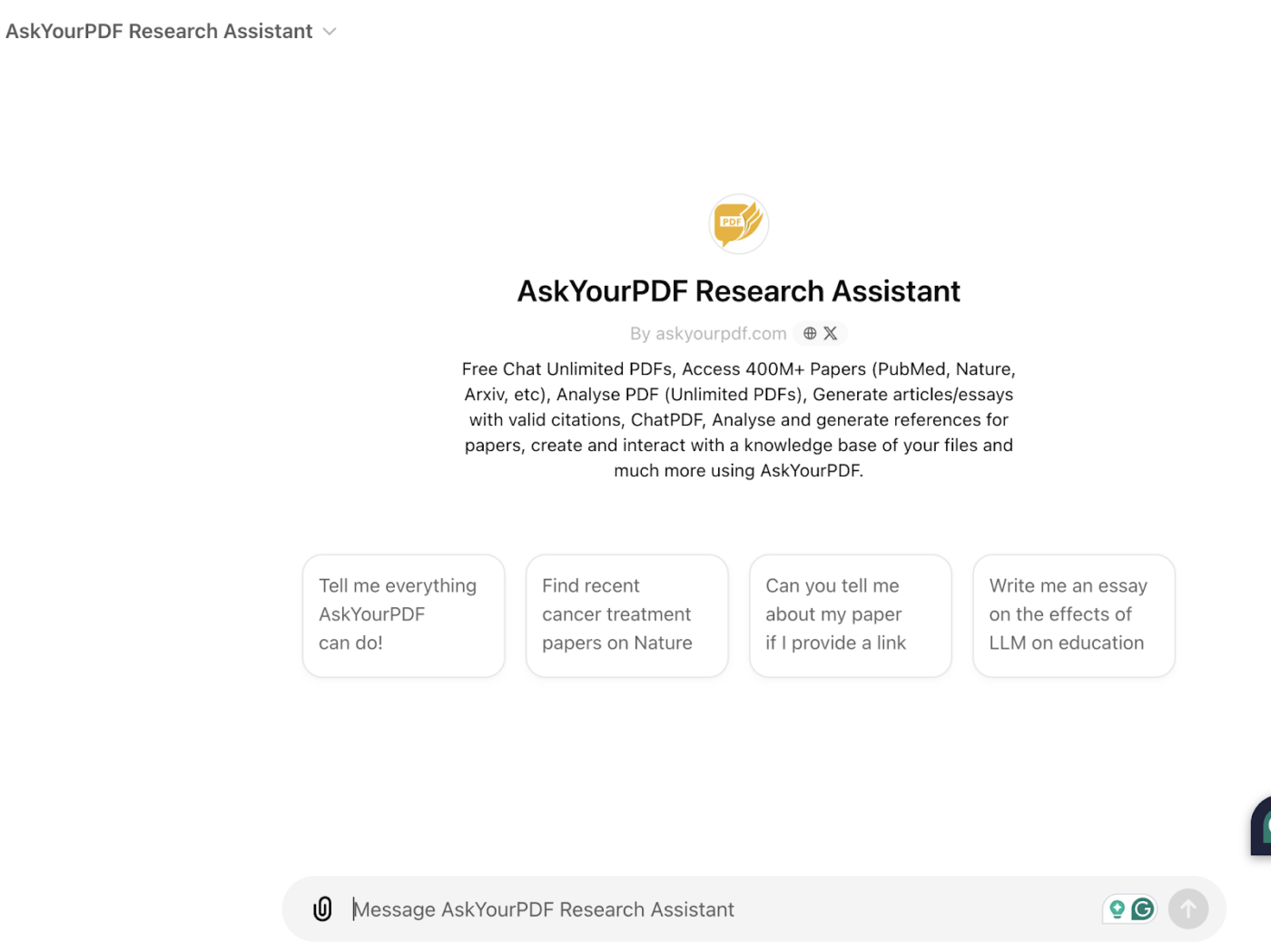
- Interacción directa con PDF: Permite extraer texto de PDFs y analizarlo o resumirlo
- Versatilidad de formatos de archivo: Ofrece compatibilidad con varios tipos de archivos además de los PDF
- Análisis mejorado: Proporciona información detallada, como la descomposición de textos complejos o el resumen de documentos extensos
2. Copiar y pegar texto de archivos PDF
Para quienes sólo necesitan secciones específicas de un PDF, copiar y pegar es una opción rápida y eficaz.
Sus principales ventajas son:
- Resúmenes rápidos: Pegue sólo el texto relevante para resumir
- Ahorro de tiempo: No es necesario cargar archivos de gran tamaño si sólo necesita una pequeña parte del documento
- Enfoque: Extraiga y procese fácilmente partes específicas del documento
💡 Pro Tip: Utilice herramientas de OCR (Reconocimiento Óptico de Caracteres) para PDFs escaneados o imágenes para extraer texto que no se puede seleccionar, asegurándose de capturar todo el contenido necesario sin problemas.
3. Carga de archivos PDF a través de Google Drive o Dropbox
Para PDF más grandes que puedan superar los límites de tamaño, los servicios de almacenamiento en la nube como Google Drive o Dropbox pueden ser útiles. Este método proporciona:
- Soporte para archivos de gran tamaño: Cargar y analizar PDF más grandes
- Organización de archivos: Gestionar y almacenar archivos fácilmente
- Uso compartido sencillo: Comparte enlaces a documentos con ChatGPT sin necesidad de subir el archivo completo
Lea también: Las mejores alternativas de ChatGPT para Marketing
Buenas prácticas para subir archivos PDF a ChatGPT
Para sacar el máximo provecho de ChatGPT cuando se trabaja con archivos PDF, siguiendo estas buenas prácticas asegura interacciones fluidas y resultados precisos:
✅ Mantener un tamaño de archivo manejable
Cargar archivos excesivamente grandes podría provocar errores o retrasos en el procesamiento. Si es necesario, divida el PDF en secciones más pequeñas. Por ejemplo:
- Segmente los documentos largos para analizar partes específicas
- Comprima el archivo si es posible para optimizar la velocidad de carga
✅ Utilice nombres de archivo claros
Organice sus PDF con nombres de archivo claros y descriptivos para evitar confusiones al cargar o gestionar varios documentos.
- Incluya títulos o temas en el nombre del archivo
- Evite utilizar términos genéricos como "Documento1"
✅ Dé formato a los PDF para mayor claridad
Asegúrese de que el contenido de su PDF está bien estructurado para un mejor análisis. Para ello:
- Utilice títulos y subtítulos adecuados en el documento
- Evite escaneos de baja calidad o archivos mal convertidos
Aproveche eficazmente los plugins de ChatGPT
Si utiliza un plugin como AskYourPDF, asegúrese de que está correctamente ajustado para obtener un rendimiento óptimo.
- Active el plugin a través de la tienda de plugins
- Pruebe la herramienta con archivos más pequeños antes de analizar documentos más grandes o críticos
✅ Pruebe con una indicación de muestra
Antes de sumergirse en un análisis exhaustivo, pruebe las capacidades de ChatGPT con una pequeña sección del PDF para perfeccionar su enfoque.
- Formule preguntas específicas basadas en el documento
- Experimente con las indicaciones para obtener el resultado deseado
Garantizar la seguridad de los archivos
Cuando maneje datos confidenciales, tome precauciones para proteger la información de sus archivos PDF.
- Evite subir documentos confidenciales a plataformas no seguras
- Revise las políticas de privacidad de ChatGPT para mayor seguridad
Aunque seguir las buenas prácticas puede mejorar tu experiencia con ChatGPT, es igualmente importante comprender sus limitaciones a la hora de trabajar con documentos para establecer expectativas realistas.
**Lea también Casos de uso de ChatGPT para empresas
Limitaciones del uso de ChatGPT para documentos
A pesar de sus impresionantes capacidades, ChatGPT tiene algunos límites cuando se trabaja con documentos como PDFs. Tenerlas en cuenta puede ayudarte a evitar errores comunes y a sacar el máximo partido de esta herramienta.
❌ Limitaciones de tamaño de los archivos
ChatGPT tiene límites en cuanto al tamaño de los documentos que puede procesar. Es posible que los archivos de gran tamaño o los documentos con un contenido excesivo deban dividirse en secciones más pequeñas para su análisis.
Límites contextuales
ChatGPT puede conservar el contexto sólo para un número limitado de tokens al procesar documentos. Esto significa que los PDF largos pueden no analizarse completamente de una sola vez, lo que puede dar lugar a respuestas incompletas o inconexas.
Problemas de formato
Los PDF con formatos complejos, como tablas, imágenes o fuentes no estándar, pueden no traducirse bien a la entrada que ChatGPT puede analizar. Esto puede llevar a malinterpretar datos críticos o a omitirlos durante el proceso de conversión.
❌ Comprensión limitada de contenidos matizados
Aunque ChatGPT destaca a la hora de resumir y analizar textos, los documentos muy técnicos, jurídicos o con matices pueden requerir una verificación adicional o conocimientos especializados para obtener información precisa.
❌ Falta de compatibilidad procesable
ChatGPT puede analizar archivos PDF, pero su trabajo termina ahí. No dispone de funciones de gestión de tareas para procesar esos datos, convertirlos en tareas y asignarlas a los miembros del equipo pertinentes.
Afortunadamente,
http://clickup.com ClickUp
dispone de potentes funciones que pueden colmar estas lagunas, proporcionando una solución más completa para la gestión de documentos.
Cómo puede ayudar ClickUp en la gestión de documentos
La gestión de documentos puede parecer una tarea gigantesca, especialmente cuando se trabaja con distintos formatos de archivo y plataformas.
Mientras que ChatGPT ofrece una forma única de analizar documentos, ClickUp la complementa con una completa suite de herramientas de gestión documental. Diseñadas para simplificar los flujos de trabajo, las herramientas de ClickUp mejoran la colaboración y mantienen todo organizado en un único lugar.
Imagine que acaba de analizar un PDF con ChatGPT y necesita integrar los resultados en un proyecto más amplio. Aquí es donde ClickUp brilla, salvando las distancias entre la información y la implementación.
1. Organización de documentos: Cargue y gestione sus PDF
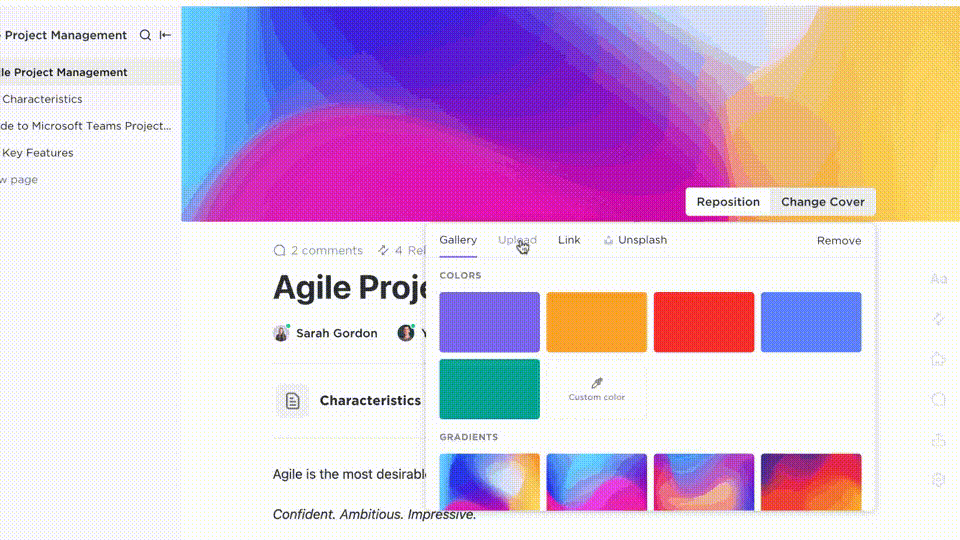
Utilice ClickUp Docs para crear, gestionar, editar y colaborar en todos sus documentos
ClickUp Docs
le ofrece múltiples formas de añadir y gestionar archivos PDF en su espacio de trabajo. Puede crear o cargar documentos desde muchos lugares: la barra lateral, la barra de vistas, el encabezado de ubicación, la barra de herramientas o el hub de documentos.
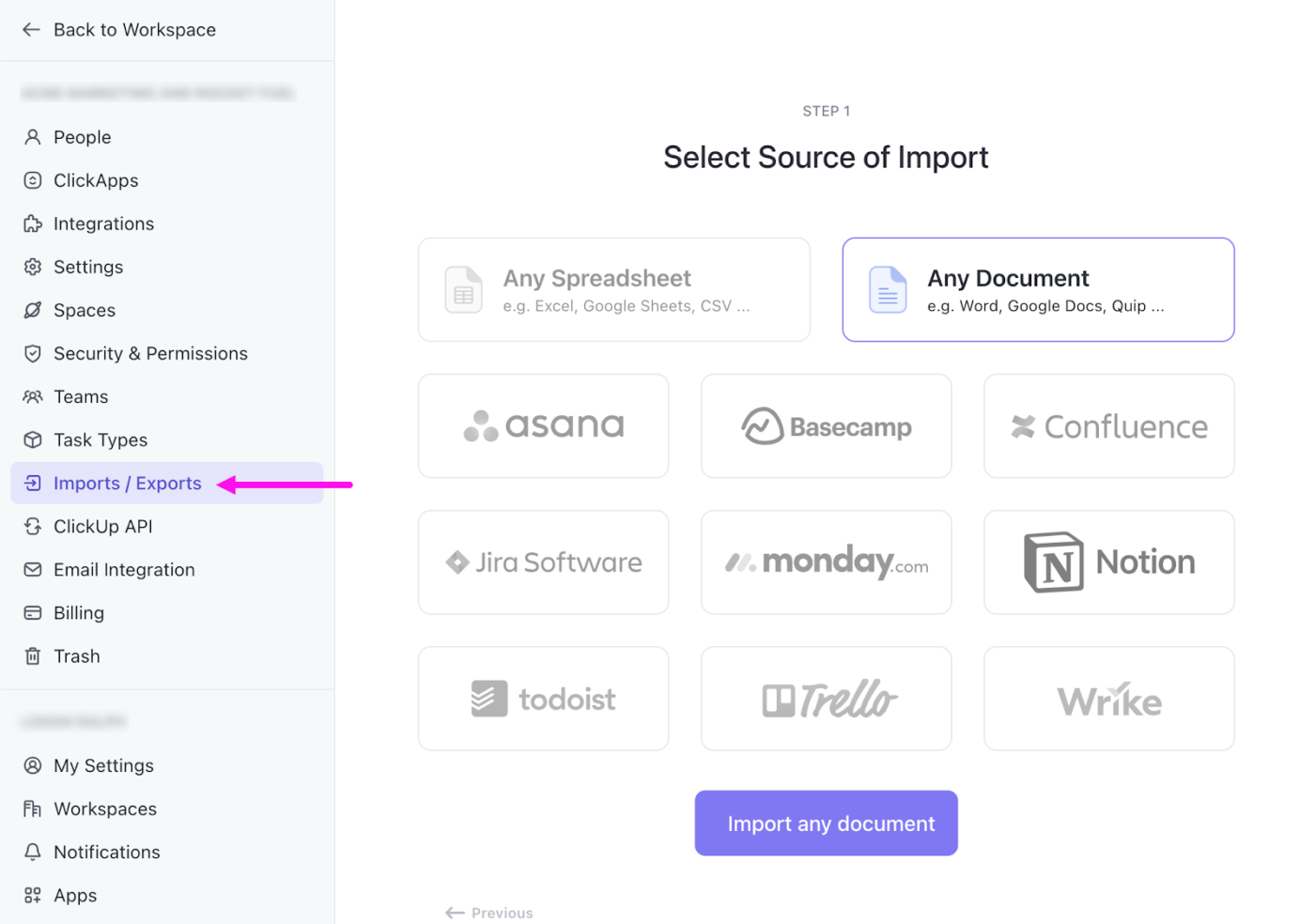
Subir archivos al entorno de trabajo de ClickUp fácilmente
Supongamos que está trabajando en el proyecto de un cliente. Es posible que tenga notas de reuniones, contratos y archivos PDF de investigación dispersos en diferentes herramientas.
En lugar de saltar de una app a otra, puede mantenerlo todo en el mismo sitio. Coloque sus archivos PDF en ClickUp y los tendrá a mano junto con sus tareas y planes de proyecto.
Pero no se trata sólo de almacenar archivos.
Búsqueda conectada de ClickUp
facilita la búsqueda de documentos específicos. ¿Necesita el PDF del estudio de mercado del mes pasado? Escriba unas palabras clave en el centro de comandos y lo encontrará al instante.

Busque y encuentre cualquiera de sus documentos en ClickUp en cuestión de segundos
El seguimiento de versiones es otra función muy útil. Cada vez que alguien actualiza un documento, ClickUp guarda automáticamente la versión anterior. Esto significa que siempre podrá volver a un borrador anterior si lo necesita.
**Lea también ChatGPT vs. ClickUp
2. Creación de tareas mediante IA: Analiza el contenido de los PDF y genera automáticamente tareas, resúmenes y pasos de seguimiento Cerebro ClickUp una herramienta de IA, puede convertir extensos PDF en información práctica.
Al cargar un documento, Brain puede crear un resumen rápido que recoge los puntos principales. Coloca este resumen en la parte superior de tu documento y los miembros del equipo podrán captar las ideas clave de un vistazo.
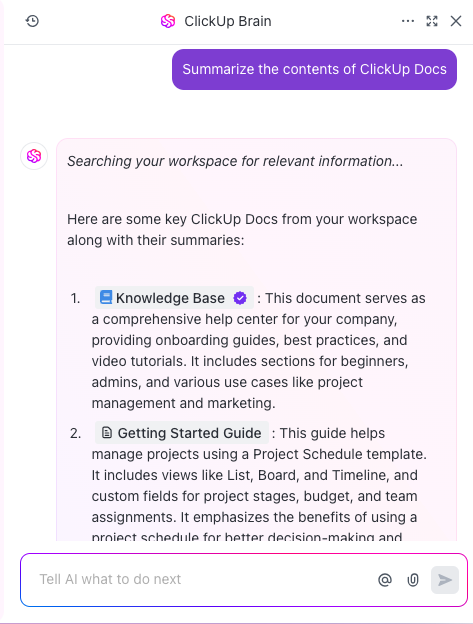
Genera resúmenes de cualquier documento usando ClickUp Brain
Por ejemplo, si sube un documento de requisitos de producto de 20 páginas, ClickUp Brain puede extraer las funciones y requisitos principales. Puede convertir estos puntos en Tareas de ClickUp completadas con descripciones, personas asignadas y fechas límite.
La IA también ayuda con el seguimiento del progreso. A medida que tu equipo trabaja con el contenido del PDF, puedes utilizar la IA Campos personalizados para generar actualizaciones automáticamente. Esto mantiene a todo el mundo informado sin necesidad de informes de estado manuales.
Nuestra más reciente apreciación del impacto colaborativo de ClickUp fue cuando trabajamos en un plan de contenidos para el lanzamiento de un producto. Pudimos crear y mantener un repositorio de contenidos con la herramienta de documentos, que incluía una estructura jerárquica, edición colaborativa y potentes funciones de incrustación
Michael Holt, director general (consejero delegado), EdgeTech
3. Funciones de colaboración: Comparta y revise la información en PDF generada por ChatGPT
Una vez que haya obtenido su información en PDF de ChatGPT, ClickUp simplifica su uso compartido y su discusión. Varios miembros del equipo pueden trabajar simultáneamente en el mismo documento, con un seguimiento en tiempo real del cursor que muestra quién está editando qué.
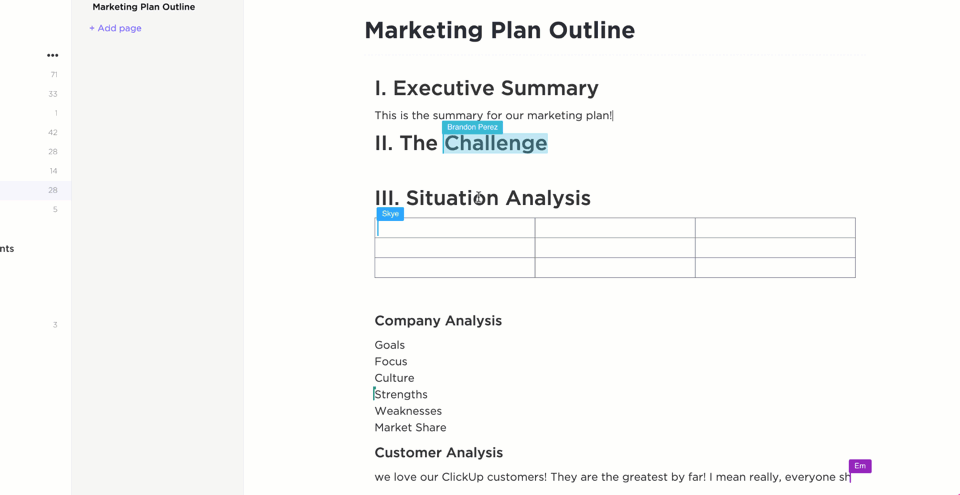
Consiga que varios compañeros de equipo trabajen en un documento con seguimiento del cursor en tiempo real en ClickUp Docs
¿Necesita comentarios sobre puntos específicos? Escriba @menciones o comentarios junto al texto correspondiente. Por ejemplo, puede etiquetar a su jefe de producto para que revise una sugerencia de función del análisis ChatGPT.
También puedes incrustar tareas directamente en tus documentos.
¿Ve un elemento de acción en el resultado de ChatGPT? Cree una tarea, asígnela a un miembro del equipo y establezca una fecha límite. La tarea hereda todas las funciones habituales de ClickUp para seguir el progreso y recibir notificaciones.
Para la información confidencial, los controles de uso compartido de ClickUp le permiten decidir quién puede ver o editar cada documento. Comparte como enlaces públicos cuando sea necesario, pero mantén protegida la información confidencial añadiendo usuarios específicos como invitados al documento.
Mejora la gestión de documentos con ChatGPT y ClickUp
La gestión de archivos PDF y otros documentos no tiene por qué ser engorrosa. Los flujos de trabajo pueden optimizarse integrando herramientas como ChatGPT para la extracción de contenidos y ClickUp para la organización de documentos, la automatización de tareas y la colaboración en equipo.
Funciones como ClickUp Docs, la creación de tareas impulsada por IA y el uso compartido de documentos en tiempo real ayudan a simplificar el proceso, garantizando que la información de los PDF sea accesible y procesable para su equipo.
Con las estrategias y herramientas adecuadas, la gestión de documentos puede convertirse en una parte esencial de las herramientas de productividad de su equipo.
¿A qué espera?
Empiece a utilizar ClickUp hoy mismo
¡!
